Как запретить автовоспроизведение видео
Это одна из самых раздражающих особенностей современного Интернета: вы невинно просматриваете информацию, когда музыка и диалоги внезапно начинают звучать из ниоткуда благодаря встроенному видео, которое решило начать воспроизведение без вашего зеленого света.
Автовоспроизведения клипов достаточно, чтобы заставить нас тосковать по тем временам, когда в Интернете был только текст и изображения с низким разрешением, но есть способы дать отпор этой напасти. Выполните следующие действия онлайн или на своем телефоне, чтобы отключить автовоспроизведение.
В вашем веб-браузере
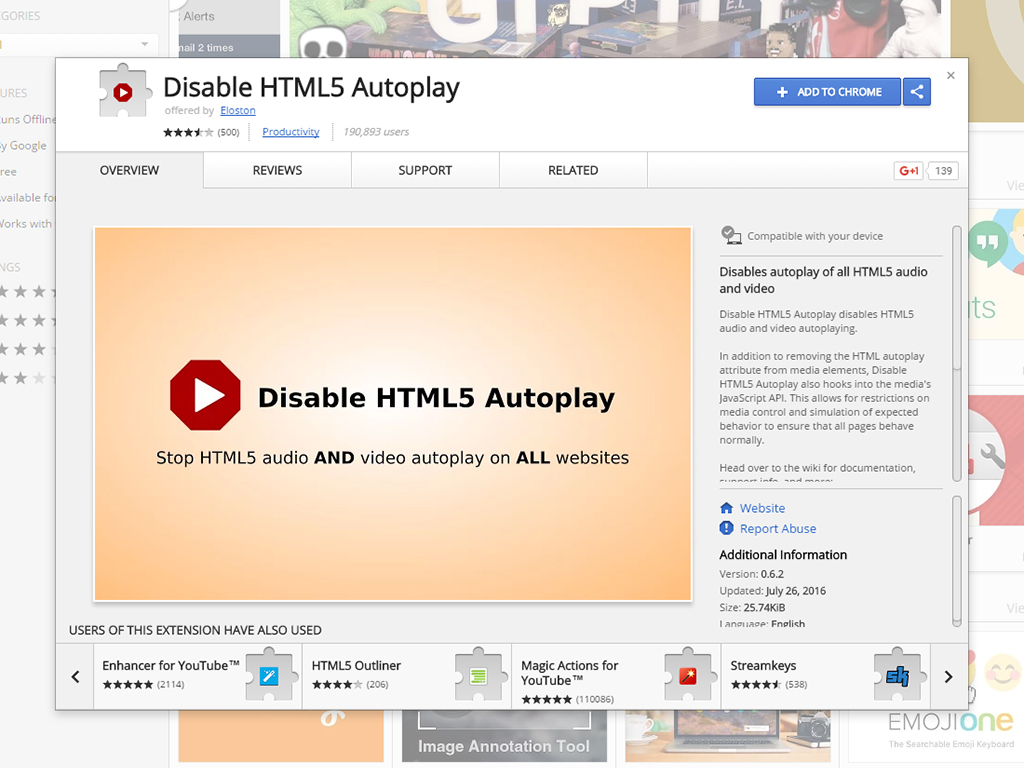
Плохая новость заключается в том, что в большинстве браузеров нет «главного переключателя», который можно было бы щелкнуть, чтобы предотвратить самостоятельное воспроизведение видео, а это означает, что вам нужно проявить немного больше творчества. Вы также должны знать, что не существует метода блокировки, гарантирующего работу в 100 процентах случаев, хотя вы, безусловно, можете свести проблему к минимуму.
Программы для Windows, мобильные приложения, игры - ВСЁ БЕСПЛАТНО, в нашем закрытом телеграмм канале - Подписывайтесь:)
Частично проблема заключается в том, что веб-сайты теперь используют видео самыми разными способами и находятся на полпути к переходу со старой технологии Adobe Flash на новый формат HTML5. Таким образом, остановить каждое автовоспроизводимое видео на каждом сайте сложнее, чем вы думаете.
Некоторые социальные сайты, такие как Facebook и Twitter, позволяют отключать автоматическое воспроизведение видео, хотя это не особо помогает с рекламой и всплывающими окнами в Интернете. Для Facebook перейдите на главную страницу настроек в Интернете, затем откройте вкладку «Видео», чтобы отключить опцию автозапуска. В Twitter откройте «Настройки и конфиденциальность» в меню под аватаром (вверху справа), затем установите флажок «Автовоспроизведение видео».
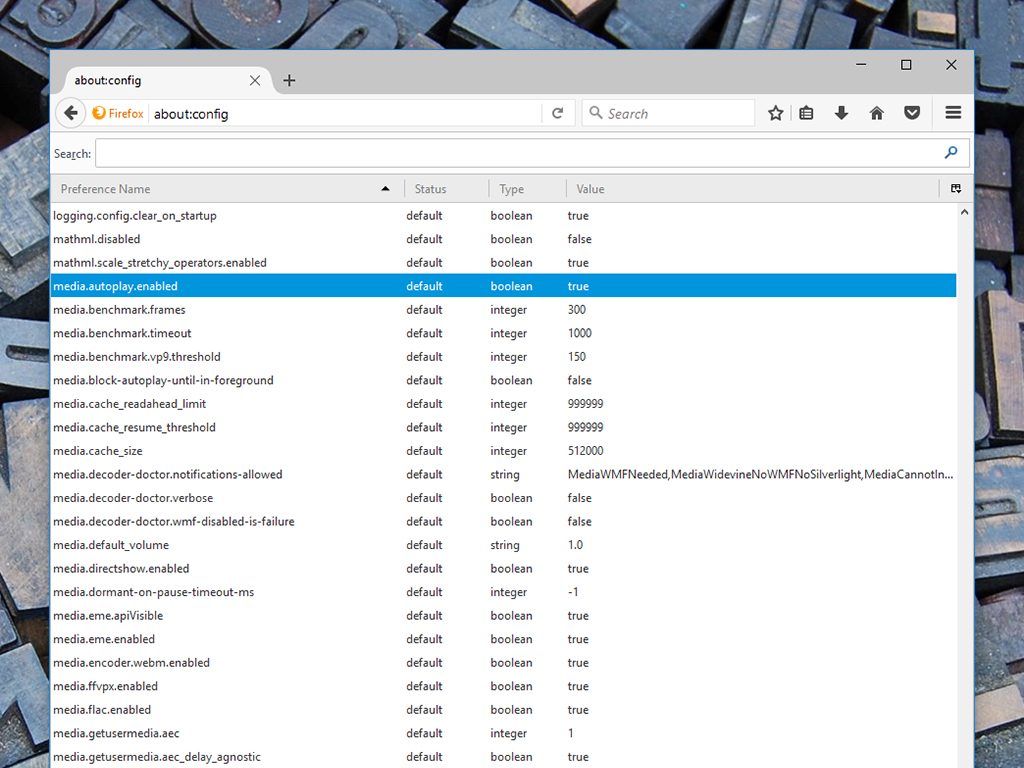
В более широком смысле расширения браузера являются самым простым и эффективным вариантом в Chrome. Отключить автозапуск HTML5 это лучшее из дополнений, которые мы видели. Он не распространяется на Flash, но Chrome прекращение использования Flash в любом случае вы можете отключить эту старую технологию на панели «Настройки контента» в списке дополнительных настроек Chrome (выберите «Настройки» в меню Chrome, чтобы найти ее).
Если вы предпочитаете Firefox, есть встроенный вариант, который охватывает как HTML5, так и Flash, но чтобы его найти, придется покопаться. Сначала введите «about:config» в адресной строке, нажмите Enter и щелкните экран подтверждения. Найдите параметр «media.autoplay.enabled», затем дважды щелкните его, чтобы отключить. Судя по некоторым отзывам пользователей, которые мы видели, даже это не охватывает абсолютно все, но в последних версиях Firefox оно стало более эффективным решением.
Есть другой, возможно, более простой вариант: отключить звук в браузере. Вы можете либо отключить звук своего компьютера на уровне системы, либо (если вы используете Windows) просто отключить звук в приложении браузера, щелкнув правой кнопкой мыши уведомление о громкости и выбрав «Открыть микшер громкости».
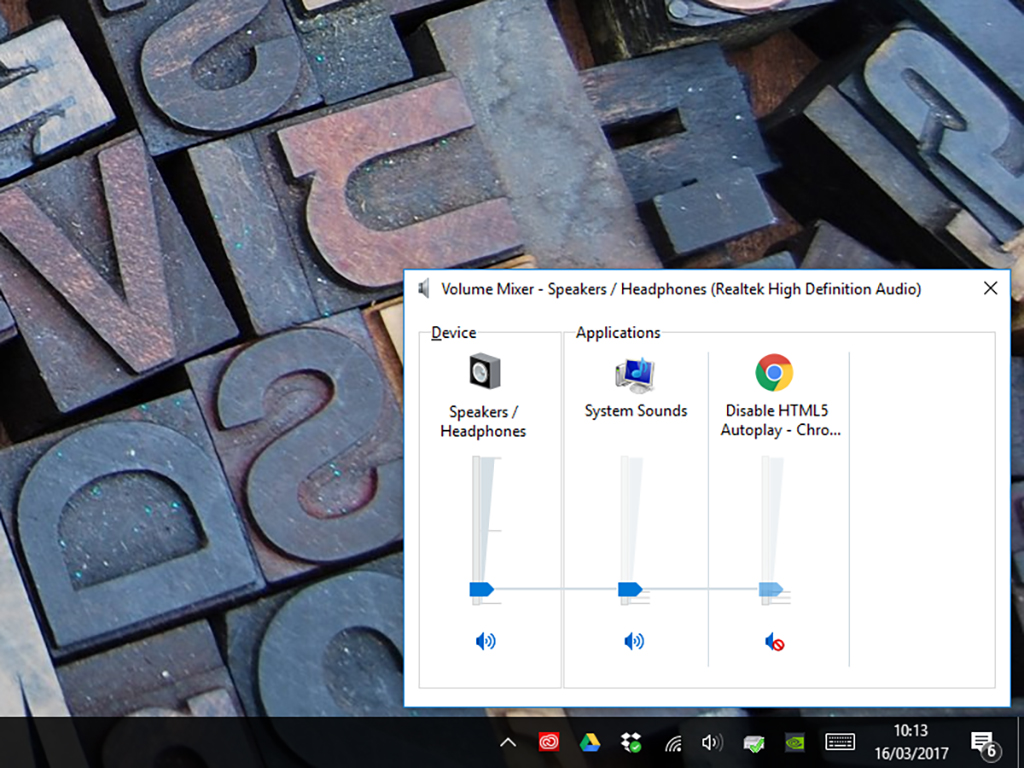
Более того, Chrome и Firefox позволяют отключать звук отдельных вкладок, щелкнув их правой кнопкой мыши. Используя этот метод, вы на самом деле не блокируете автоматическое воспроизведение видео, но это эффективный способ предотвратить попадание навязчивых звуков в ваши уши.
Вы заметили, что мы не упомянули Microsoft Edge или Apple Safari — это потому, что ни один браузер не предлагает встроенную опцию или стороннее расширение специально для остановки автоматического воспроизведения видео. Если вы используете Safari на macOS, установите блокировщик рекламы, например АдБлок может остановить некоторые видео (во всяком случае, те, которые являются рекламой); в остальном там довольно подробно и техническое решение обнаружены пользователями, и вы можете попробовать их, если вам комфортно работать с командами терминала.
Для Microsoft Edge таких опций нет. Еще. Также нет никаких исправлений для мобильных браузеров, поэтому вам приходится либо слушать этот нежелательный контент, либо нажимать кнопку отключения звука.
В ваших мобильных приложениях
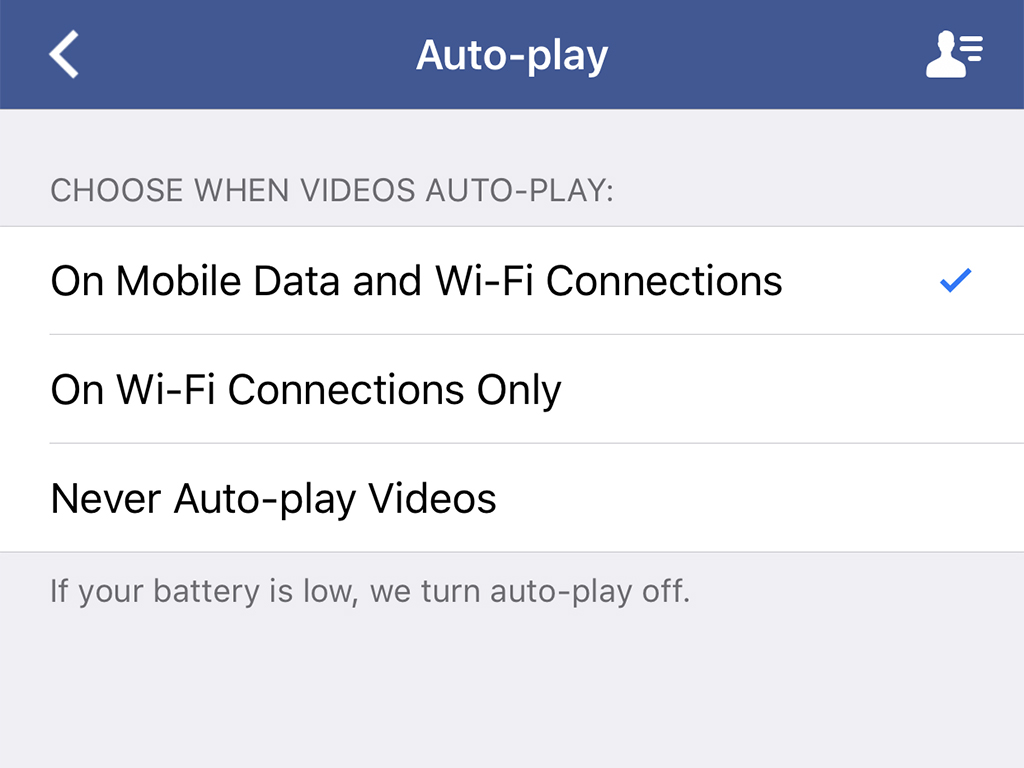
Ни на Android, ни на iOS нет общесистемного переключателя для автоматического воспроизведения видео, поэтому, если вы хотите остановить воспроизведение этих клипов, вам необходимо изучить меню настроек для всех соответствующих приложений на вашем телефоне или планшете.
Facebook, вероятно, является первым в списке для многих — на Android перейдите в «Настройки приложения» в главном меню приложения, затем нажмите «Автовоспроизведение» и выберите «Никогда не воспроизводить видео автоматически». В iOS тот же параметр находится в меню «Настройки», «Настройки учетной записи», «Видео и фотографии».
В Twitter вам нужно выбрать «Настройки и конфиденциальность», затем «Использование данных», затем «Автовоспроизведение видео» и установить флажок «Никогда» на Android. В iOS нажмите кнопку «Я», затем значок шестеренки, затем «Настройки» и, наконец, «Использование данных», чтобы найти ту же опцию.
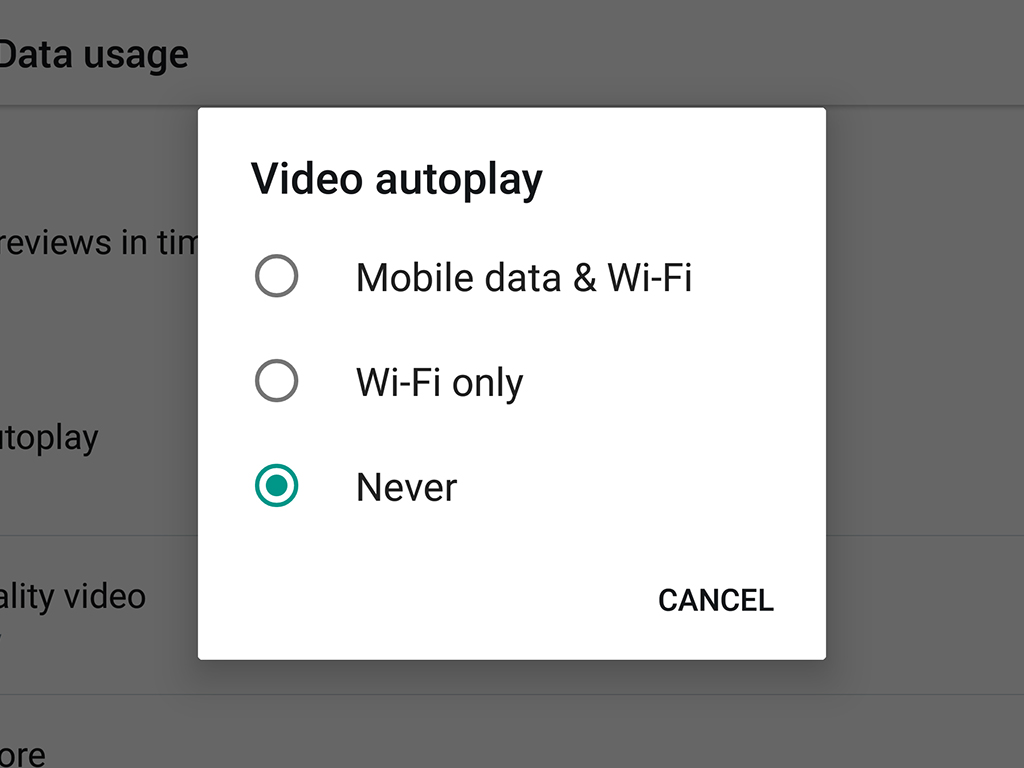
Возможность остановки видео действительно зависит от приложения — например, вы не можете отключить автозапуск в Instagram, но можете указать ему минимизировать использование данных, когда вы не подключены к Wi-Fi. Если есть приложение, которое вас раздражает автозапуском видео, все, что вы можете сделать, это покопаться в настройках и посмотреть, есть ли способ отключить это поведение.
Как и на ноутбуке или настольном компьютере, отключение звука всегда возможно, если вы хотите свести к минимуму риск громкого звука видео и звука в ушах — на (стандартном) Android проведите двумя пальцами вниз от верхней части главного экрана, затем нажмите «Выполнить». не беспокоить; на iOS нажмите кнопку отключения звука или откройте Центр управления (проведите пальцем вверх от нижней части экрана).
Поскольку веб-технологии, видеоформаты, веб-сайты и браузеры меняются почти ежедневно, следить за автоматически воспроизводимым видео не так просто, как может показаться на первый взгляд. Но приведенные выше советы должны помочь вам контролировать худшие из этих нежелательных клипов и звуки, которые сопровождают их.

Выиграйте праздники с помощью путеводителей по подаркам PopSci
Делать покупки для кого-нибудь? Рекомендации команды PopSci по подаркам к праздникам означают, что вам никогда не придется покупать еще одну подарочную карту в последнюю минуту.
Программы для Windows, мобильные приложения, игры - ВСЁ БЕСПЛАТНО, в нашем закрытом телеграмм канале - Подписывайтесь:)